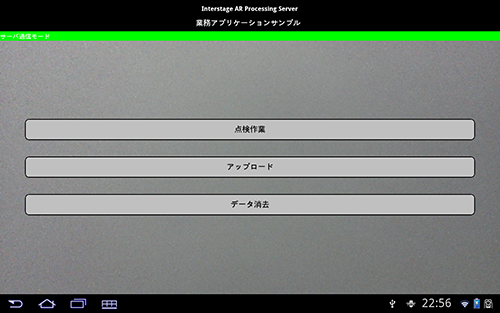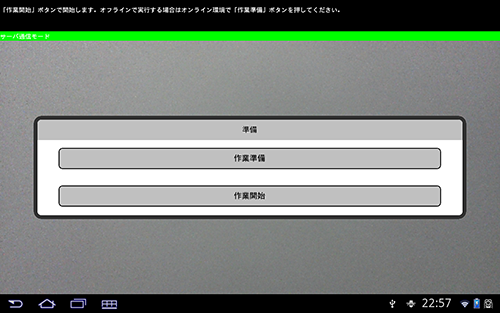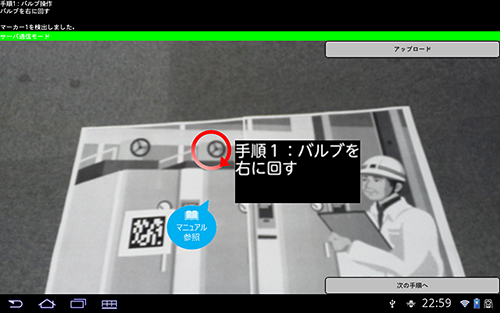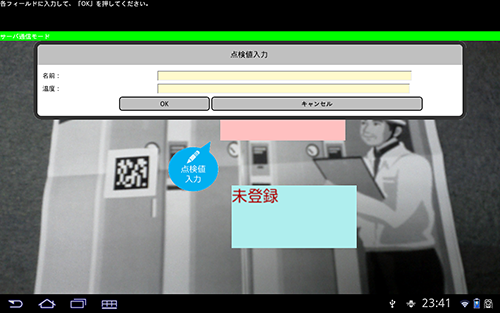以下の手順でオンライン業務を実行します。
例
https://ARサーバ名:HTTPS リスナーポート(REST API)/webapp/index.html
http://ARサーバ名:HTTP リスナーポート(REST API)/webapp/index.html
https://Webサーバ名:WebサーバのHTTPSリスナーポート(REST API)/webapp/index.html
http://Webサーバ名 :WebサーバのHTTP リスナーポート(REST API)/webapp/index.html